Когда вы устанавливаете новую ОС в своей системе, рекомендуется составить список установленных приложений. Это поможет вам настроить ваш компьютер после того, как вы установили на него Windows. Список поможет вам не забыть установить необходимое приложение. Проблема только в том, что мы устанавливаем много приложений. Составить их все непросто.
Нет простой функции экспорта.
Если вы хотите обновить установку Windows на чужом компьютере или нескольких компьютерах, задача усложняется. Хорошая новость в том, что вы можете использовать сценарий PowerShell, чтобы получить список установленных приложений на локальном или удаленном компьютере. Вот как.
Загрузите сценарий получения списка установленных приложений с компьютеров (PowerShell) по ссылке внизу. Переименуйте его так, чтобы «PowerShell» не отображалось в имени скрипта или в имени папки, в которой находится скрипт.
Программы для Windows, мобильные приложения, игры — ВСЁ БЕСПЛАТНО, в нашем закрытом телеграмм канале — Подписывайтесь:)
Как получить список установленных приложений в Windows 10?
Скрипт представляет собой файл PSM1. Это модуль PowerShell, который вам нужно импортировать.
Импорт модуля PowerShell
Откройте PowerShell с правами администратора. Введите следующую команду и укажите путь к файлу PSM1.
import-module «path to file»
Команда будет выглядеть так:
import-module C:UsersfatiwDownloadsGetInstalledApplicationInfoGetInstalledApplicationInfoGetInstalledApplicationInfo.psm1
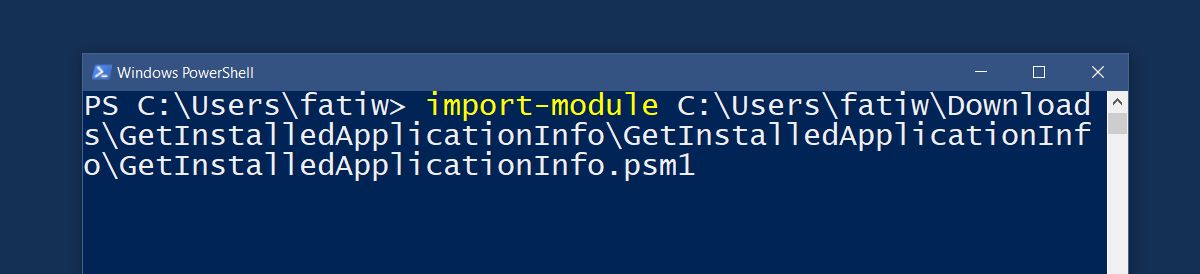
Если в какой-то момент PowerShell сообщит вам, что сценарии заблокированы политикой выполнения, вам придется остановить и отредактировать политику выполнения PowerShell, прежде чем вы сможете импортировать модуль.
Получите список установленных приложений
Откройте файл PSM1 с помощью Блокнота. Он расскажет вам обо всех функциях, которые скрипт добавляет в PowerShell. В этом случае он добавляет следующую функцию, которая предоставит вам список установленных приложений в локальной или удаленной системе.
Get-OSCInstalledApplication
В PowerShell выполните указанную выше команду. Вам будет предложено ввести имя компьютера, для которого вы хотите получить список установленных приложений. Вы можете ввести имя своего компьютера и получить список установленных на нем приложений или ввести имя сетевого компьютера. Сценарий позволяет ввести несколько имен компьютеров и получить список приложений для всех из них.
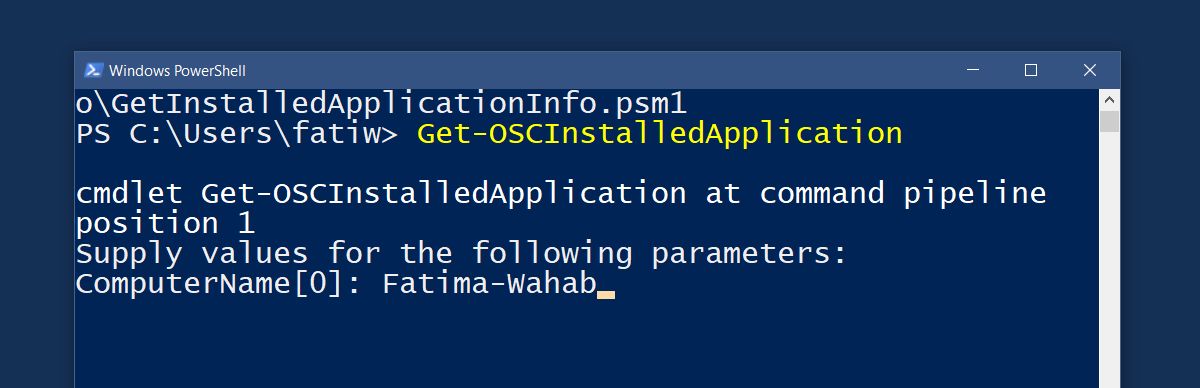
Скрипт может сохранять список установленных приложений в файл CSV. Используйте следующую команду, чтобы сохранить список в файл CSV. Вы можете назвать CSV-файл любым именем и сохранить его, где захотите.
Get-OSCInstalledApplication -ComputerName «Computer Name» | Export-Csv -Path C:installedApps.csv
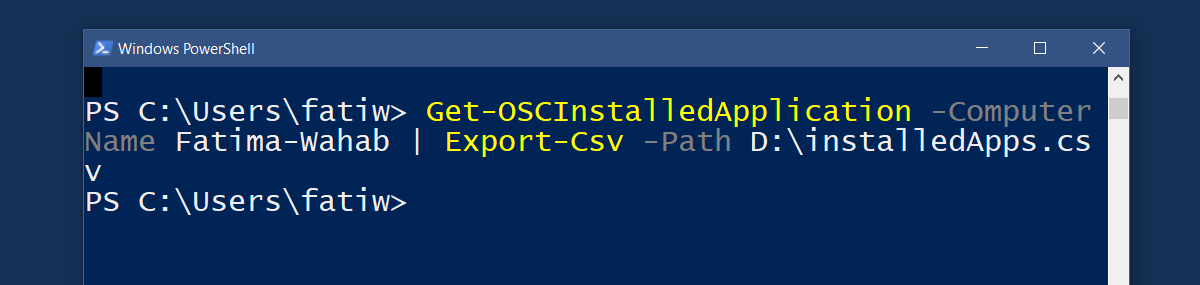
И последнее, но не менее важное: если вы работаете с большим количеством компьютеров, вы можете импортировать имена компьютеров из файла CSV. Используйте следующую команду.
Get-OSCInstalledApplication -ComputerFilePath C:ScriptComputerList.csv
Надеюсь, это упростит вам жизнь после новой установки Windows.
Программы для Windows, мобильные приложения, игры — ВСЁ БЕСПЛАТНО, в нашем закрытом телеграмм канале — Подписывайтесь:)
Источник: myroad.club
Как получить список установленных программ Windows
Эти простые инструкции предоставляют два способа получить текстовый список всех программ, установленных в Windows 10, 8 или Windows 7, используя либо встроенные инструменты системы, либо стороннее бесплатное программное обеспечение.
Для чего он может понадобиться? Например, список установленных программ может быть полезен при переустановке Windows, или когда вы покупаете новый компьютер или ноутбук и настраиваете его «под себя». Возможны и другие сценарии — например, обнаружение в списке нежелательных программ.
Получение списка установленных программ с помощью Windows PowerShell
В первом способе будет использоваться стандартный системный компонент, Windows PowerShell. Чтобы запустить его, вы можете нажать Win+R на клавиатуре и ввести powershell Или воспользуйтесь поиском в Windows 10 или 8, чтобы запустить.
Для того чтобы отобразить полный список программ, установленных на вашем компьютере, достаточно ввести команду:
Get-ItemProperty HKLM:SoftwareWow6432NodeMicrosoftWindowsCurrentVersionUninstall* | Select-Object DisplayName, DisplayVersion, Publisher, InstallDate | Format-Table -AutoSize
Результат будет выведен непосредственно в окне PowerShell в виде таблицы.
Чтобы автоматически экспортировать список программ в текстовый файл, можно использовать следующую команду:
Get-ItemProperty HKLM:SoftwareWow6432NodeMicrosoftWindowsCurrentVersionUninstall* | Select-Object DisplayName, DisplayVersion, Publisher, InstallDate | Format-Table -AutoSize > D:programs-list.txt
После выполнения приведенной выше команды список программ будет сохранен в файл programs-list.txt-файл на диске D.
при указании корня диска C для сохранения файла вы можете получить ошибку «Access Denied», если вам нужно сохранить список именно на системный диск, создайте на нем какую-нибудь папку (и сохраняйте в нее), либо запустите PowerShell от имени администратора.
Еще одно дополнение — вышеописанный метод сохраняет только список программ для рабочего стола Windows, но не приложения из магазина Windows 10. Используйте следующую команду, чтобы получить их список:
Get-AppxPackage | Select Name, PackageFullName |Format-Table -AutoSize > D:store-apps-list.txt
Подробнее о списке таких приложений и операциях над ними читайте в этой статье: Как удалить встроенные приложения Windows 10.
Получение списка установленных программ с помощью стороннего программного обеспечения
Многие бесплатные деинсталляторы и другие утилиты также позволяют экспортировать список установленных приложений в текстовый файл (txt или csv). Одним из самых популярных таких инструментов является CCleaner.
Выполните следующие действия, чтобы получить список программ Windows в CCleaner:

- Перейдите в раздел «Инструменты» — «Удаление программ».
- Нажмите «Сохранить отчет» и укажите, куда сохранить текстовый файл со списком программ.
При этом CCleaner сохраняет в списке как программы рабочего стола, так и приложения из магазина Windows (но только те, которые доступны для удаления и не интегрированы в ОС, в отличие от того, как этот список получает Windows PowerShell).
На этом все, надеюсь, для кого-то из вас эта информация будет полезной и нужной.
Источник: www.xtouch.ru
8 способов получить список установленных программ для резервного копирования в windows

Windows
Автор Alexander L. Chambers На чтение 6 мин Просмотров 9 Опубликовано 16.02.2022
Сохранение списка установленных программ — важная часть стратегии резервного копирования. Если ваша система внезапно сломается и вам придется переделывать ОС, у вас будет полный список приложений и программ, с которыми вы работаете, и вы сможете переустановить их одним махом.
В этой статье рассматриваются различные способы получения и сохранения списка установленных программ. Хотя скриншоты и методы посвящены Windows 11, они также применимы к Windows 10 и более ранним операционным системам Microsoft.
Получение списка установленных программ
Использование Windows PowerShell
Windows PowerShell позволяет получить полный список установленных на компьютере программ. Существует несколько способов сделать это, используя только PowerShell.
Выполните следующие шаги для получения полного списка установленных программ с помощью команды Get-ItemProperty :
- Откройте PowerShell с правами администратора.
- Теперь вставьте следующую команду, которая позволит вам запускать сценарии в PowerShell:
Set-ExecutionPolicy Unrestricted - Для подтверждения команды введите » A » для Yes to All .
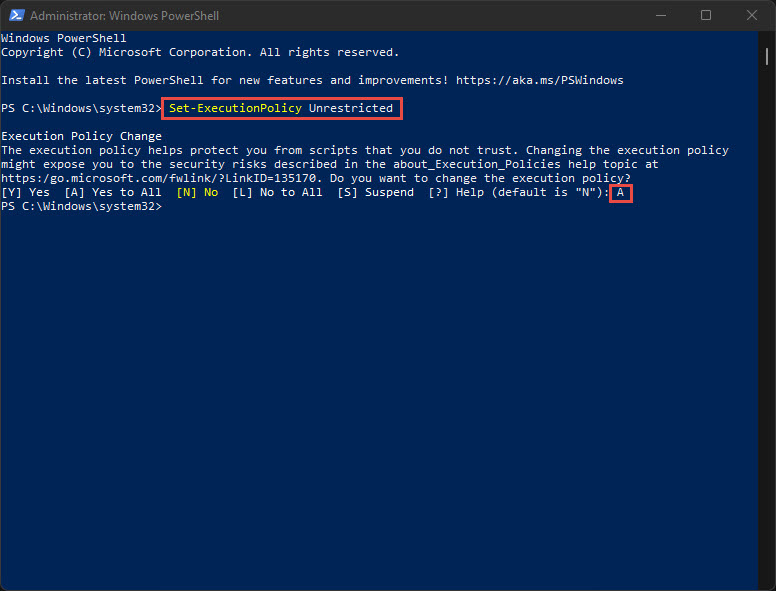
- Теперь выполните следующую команду, чтобы получить список установленных программ:
Get-ItemProperty HKLM:SoftwareWow6432NodeMicrosoftWindowsCurrentVersionUninstall* | Select-Object DisplayName, DisplayVersion, Publisher, InstallDate |Format-Table -AutoSize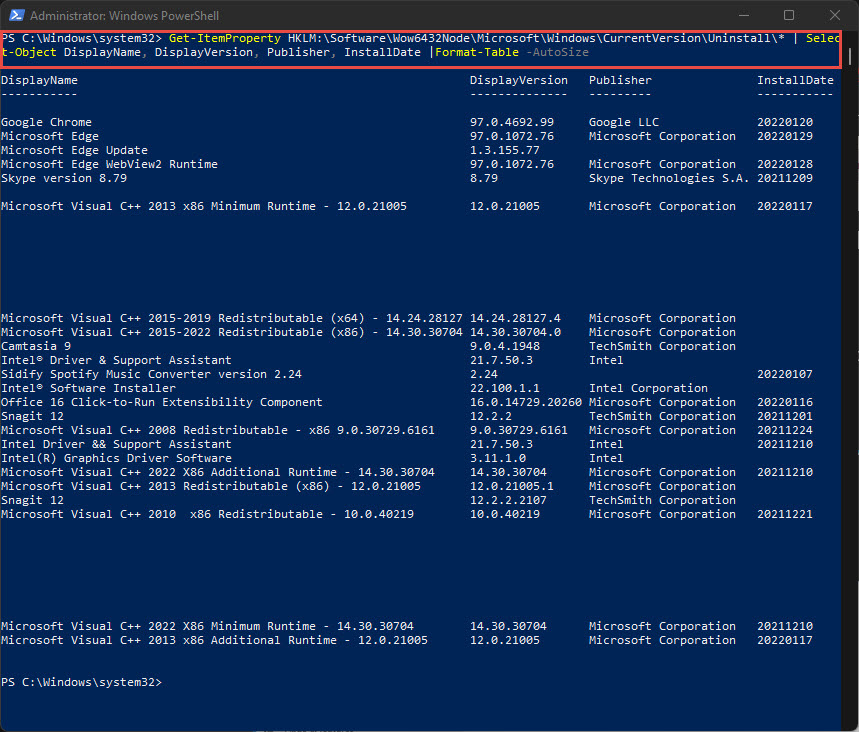
Теперь вы можете использовать указатель мыши, чтобы выделить и скопировать эти данные и сохранить их локально на вашем компьютере.
Windows Management Instrumentation Command-Line Utility (WMIC) — это утилита командной строки, интегрированная в Windows, которая может использоваться для выполнения операций Windows Management Instrumentation (WMI). Вот как использовать ее для получения полного списка установленных программ:
- Откройте Windows PowerShell с правами администратора.
- Введите следующий текст, чтобы ввести приглашение WMIC:
wmic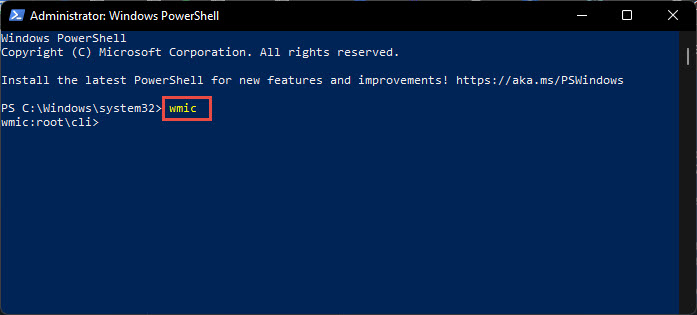
- Теперь вставьте следующую команду для создания текстового файла в корне диска C, который будет содержать список всех установленных программ на вашем компьютере:
/output:C:list.txt product get name, version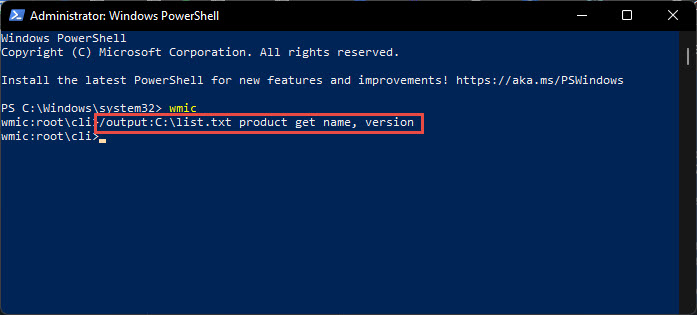
Теперь вы найдете текстовый файл с именем «list» на диске C, содержащий полный список установленных программ, который будет выглядеть примерно так, как показано на рисунке ниже.
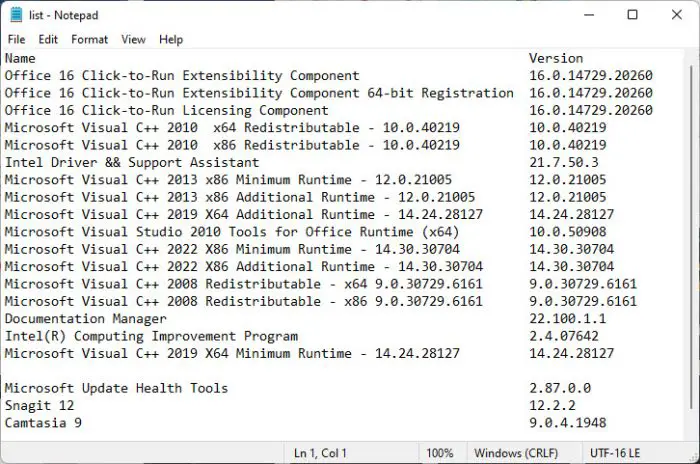
Текстовый файл, содержащий список установленных программ
Использование командной строки
Вы также можете получить список установленных программ с помощью командной строки. Вот как это делается:

- Запустите Command Prompt с правами администратора.
- Вставьте следующую команду, чтобы получить подробный список установленных программ.
wmic product get name,version
Альтернативно, вы также можете ввести приглашение WMIC и экспортировать список в текстовый файл, как мы делали в Windows PowerShell в разделе выше. Введите одну за другой следующие команды для экспорта списка установленных программ в корень диска C:
WMIC /output:C:list.txt product get name, version

Экспорт списка всех программ с помощью командной строки
Теперь вы можете найти текстовый файл с именем «list» в корне диска C.
Из приложения Настройки
Поскольку Microsoft переносит большинство элементов управления в приложение Настройки из Панели управления, они также сделали список установленных приложений и программ доступным в этом приложении. Чтобы просмотреть список установленных программ на вашем компьютере, перейдите по следующей ссылке:
Settings app >> Apps >> Apps and features
Здесь вы увидите все установленные приложения в разделе Список приложений .
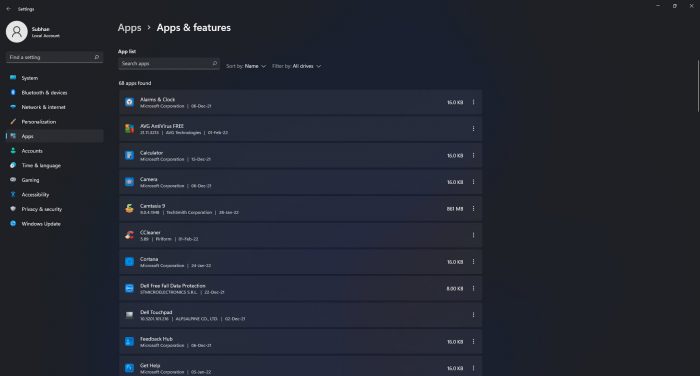
Список приложений
Теперь вы можете сделать скриншот страницы, используя кнопку Print Screen на клавиатуре (или любой сторонний инструмент) и сохранить полный список установленных программ.
Через панель управления
Вы также можете легко просмотреть все установленные программы через панель управления. Вы можете открыть страницу Programs and Features в панели управления, набрав в Run.
appwiz.cpl
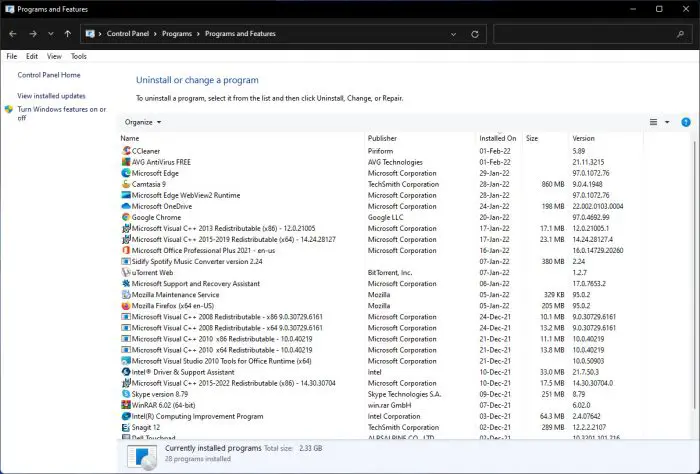
Programs and Features page containing all installed programs
Теперь вы можете сделать скриншот страницы, используя кнопку Print Screen на клавиатуре (или любой другой инструмент стороннего производителя) и сохранить список, чтобы впоследствии получить представление об установленных программах в нужное время.
С помощью CCleaner
CCleaner — это небольшой инструмент, который поможет вам улучшить производительность вашего компьютера, удалив ненужные и временные файлы. Утилита также может предоставить вам список всех установленных программ на вашем компьютере.
Чтобы получить список установленных программ, следуйте приведенной ниже инструкции:
- Скачайте CCleaner (бесплатно) и установите его в системе
- После установки перейдите на вкладку Инструменты .
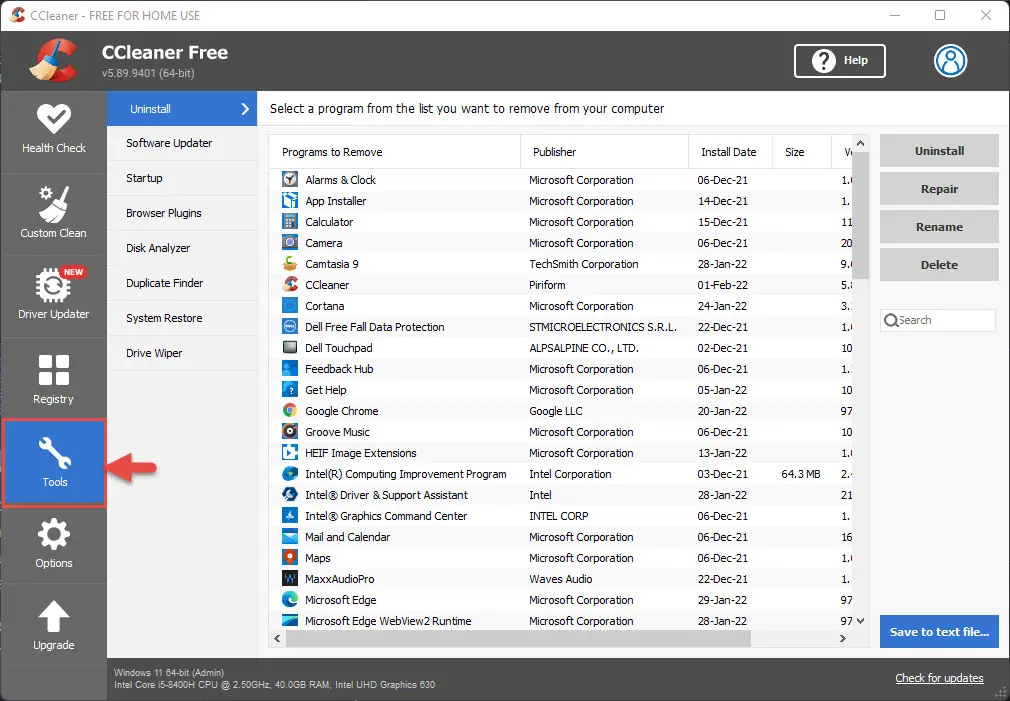
- Здесь, в подвкладке Удаление , нажмите Сохранить в текстовый файл в правом нижнем углу утилиты.
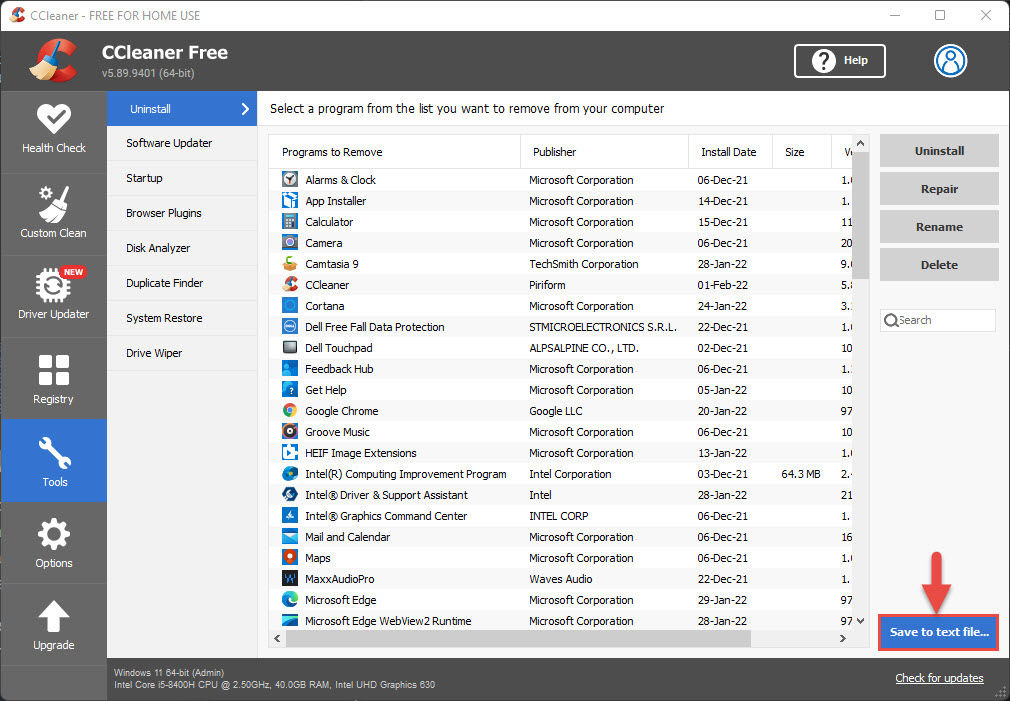
- Теперь вас спросят, куда установить текстовый файл. Найдите нужное место и нажмите Сохранить .
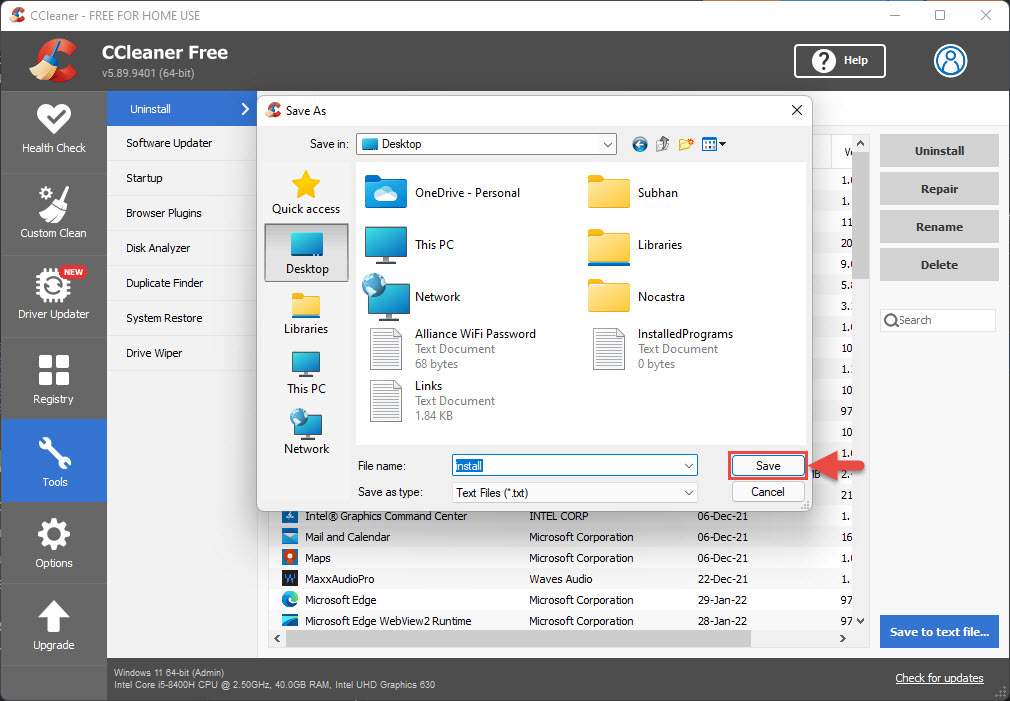
Теперь вы найдете текстовый файл в выбранном месте, содержащий подробный список установленных программ. Однако этот список будет также включать приложения, предустановленные в Windows компанией Microsoft, такие как пасьянс, приложение Фото и т.д.
Использование NirSoft UninstallView
UninstallView — это еще одна легкая утилита сторонних разработчиков, которую можно использовать для просмотра и импорта полного списка установленных программ на вашем компьютере. Для этого выполните следующие действия:
- Скачайте UninstallView и извлеките содержимое загруженного zip-файла.
- Перейдите в извлеченную папку и запустите приложение UninstallView.
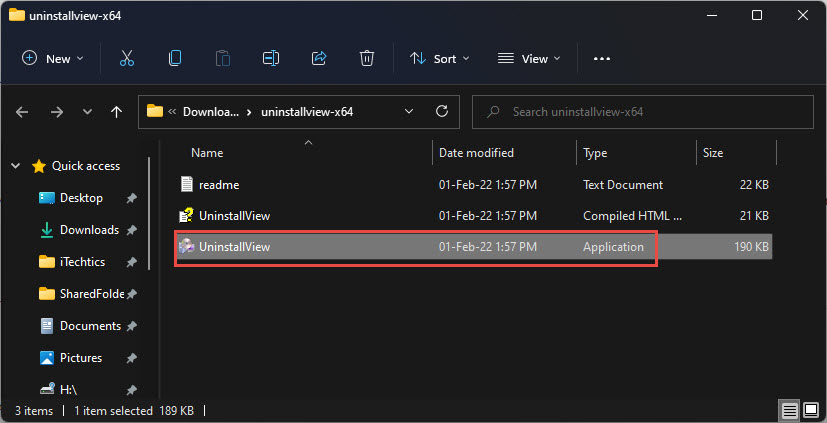
- Как только вы запустите инструмент, он просканирует ваш ПК и отобразит установленные программы. В программе нажмите View в верхнем меню, а затем нажмите HTML Report — All items .
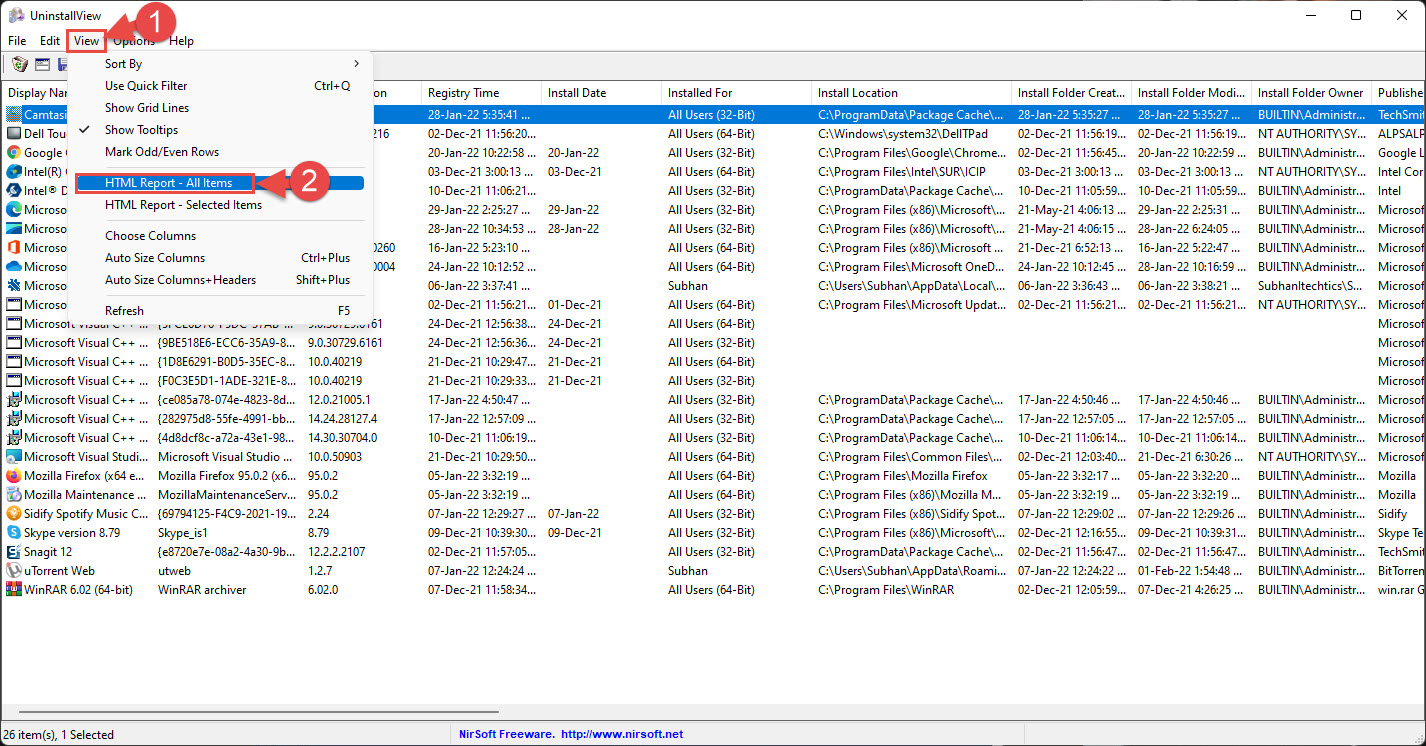
Вы увидите HTML-файл, открытый в вашем веб-браузере по умолчанию и содержащий подробный список установленных программ. Этот список также будет сохранен в извлеченной папке, из которой вы запустили приложение UninstallView, которое вы можете открыть в любое время.
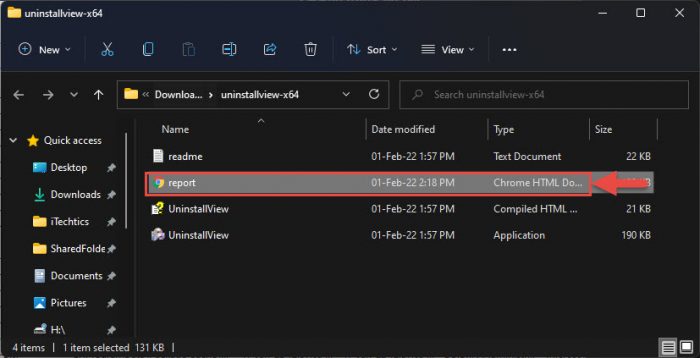
Отчет UninstallView сохранен
Использование Belarc Advisor
Belarc Advisor сканирует ваш компьютер и формирует подробный отчет о его характеристиках и других элементах. В него входит полный список установленных программ. Для создания списка установленных программ с помощью Belarc Advisor выполните следующие действия.
- Скачайте Belarc Advisor и установите программу.
- В процессе установки программа автоматически просканирует ваш ПК. Это может занять несколько мгновений. После завершения сканирования программа откроет подробный отчет в веб-браузере по умолчанию, содержащий список всех установленных приложений и программ.
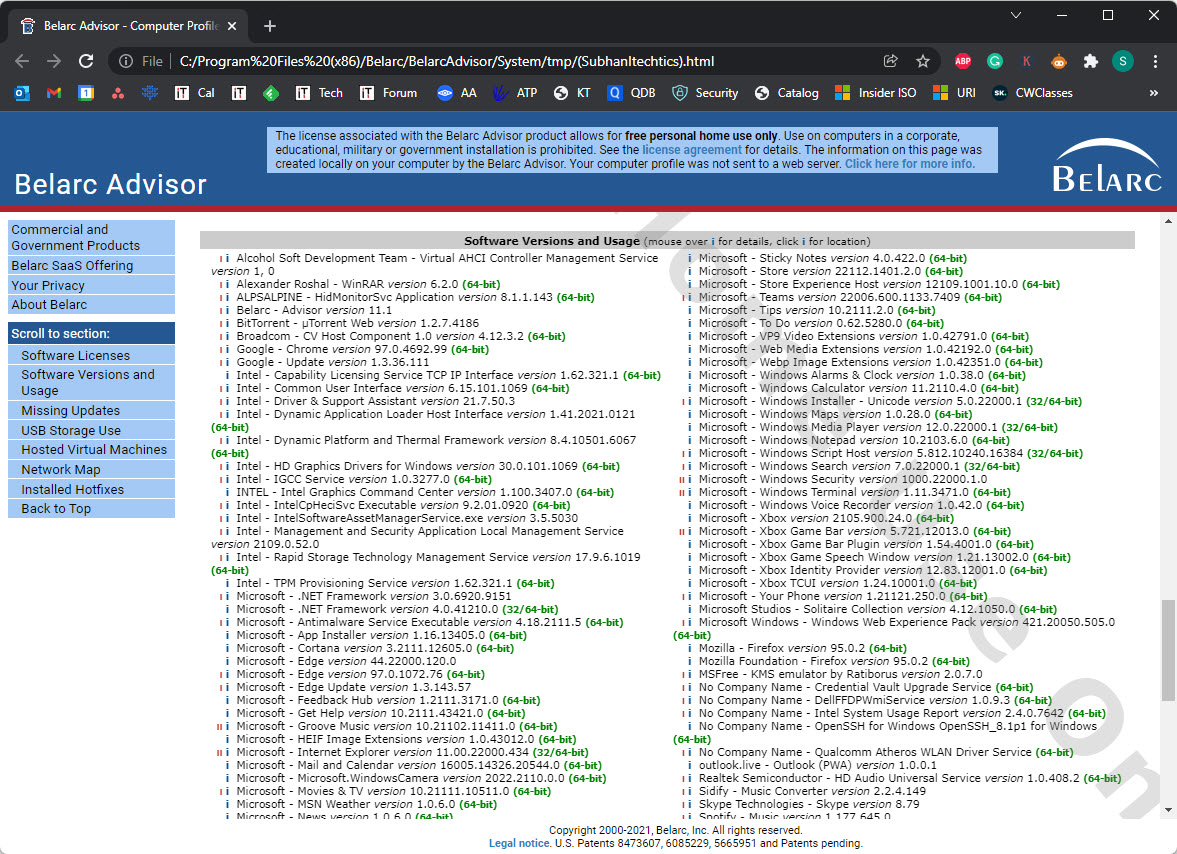
Теперь перейдите в следующее место с помощью File Explorer, чтобы получить этот отчет и сохранить его:
C:Program Files (x86)BelarcBelarcAdvisorSystemtmp - Теперь скопируйте сохраненный HTML-файл с именем вашего компьютера и переместите в любое место, где вы хотите просмотреть его позже, если потребуется.
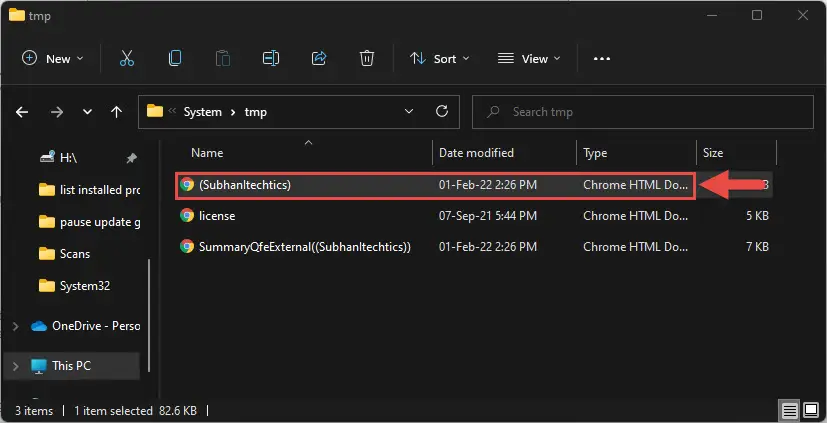
Заключительные слова
В Интернете полно других крошечных инструментов, которые сгенерируют для вас HTML-файл с помощью установленных приложений и программ, перечисленных в списке. Однако выше мы рассмотрели наиболее удобные инструменты, которые можно использовать для этой цели, а также нативные методы получения указанного списка.
Итак, все это простые и удобные способы получить представление обо всех установленных программах на вашем компьютере и сохранить их локально либо в текстовых файлах, либо в изображениях в виде скриншотов. А что вы делаете для сохранения списка установленных программ в Windows?
YouTube video: 8 способов получить список установленных программ для резервного копирования в Windows
Источник: webofgeeks.com